ビデオ会議サービスが正しく機能するには、多くの帯域幅が必要です。 さらに、CPUとGPUの電力も大量に使用します。これは、 GoogleMeet. 他のプログラムがバックグラウンドで実行されている場合、GoogleMeetは必要なシステムリソースと帯域幅にアクセスするのが難しい場合があります。
実際のところ、Google Meetのユーザーは、WindowsとMacの両方でCPU使用率が高いという問題について不満を言うことがよくあります。 この問題を詳しく見て、トラブルシューティングの方法を調べてみましょう。
Windows10およびMacでのGoogleMeetの高いCPU使用率を修正
システム要件を確認してください
お使いのデバイスがGoogleMeetを実行するためのシステム要件を満たしていない場合でも、CPU使用率の高い問題が発生していても驚かないでください。
それを念頭に置いて:
- Google Meetは、macOSとWindows10の現在のバージョンと以前の2つのメジャーOSバージョンをサポートしています。 そのため、古いバージョンのmacOSまたはWindows 10を実行している場合は、アップデートを確認し、できるだけ早くシステムをアップグレードしてください。
- Meetは、Chrome、Firefox、Edge、Safariで最適に動作します。 他のブラウザを使用している場合は、これら4つのブラウザのいずれかに切り替えて、改善が見られるかどうかを確認してください。 理想的には、Macでも、ChromeでMeetを使用します。 もちろん、アップデートをチェックして、最新のブラウザバージョンを実行していることを確認してください。
- GoogleMeetには少なくとも4GBのRAMが必要です。 最適なパフォーマンスを得るには、 8GBのRAMを搭載したコンピューター.
クイックフィックス
- 開いているブラウザタブをすべて閉じます。バックグラウンドで実行されている不要なプログラムを閉じます。 可能であれば、GoogleMeetがコンピュータで実行されている唯一のプログラムであることを確認してください。
- ブラウザ拡張機能を無効にします。これは、GoogleMeet固有の拡張機能を含むすべての拡張機能を意味します。
- コンピュータが過熱の問題の影響を受けているかどうかを確認します。 熱源から離れた換気の良い平らな面に置いてください。
- ビデオ設定を変更し、より低い解像度を使用してください。 クリック もっと、に移動します 設定、を選択します ビデオ. 次に、 送信と受信の解決、 選択する 標準定義 (360p)。
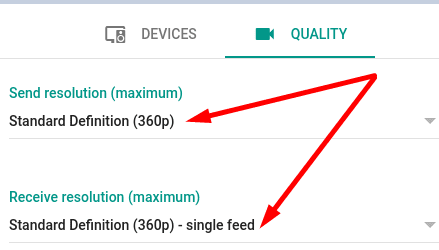
- さらに、Spotlightビューを有効にして、改善に気付いたかどうかを確認します。 クリックしてください メニュー、 選択する レイアウトを変更する、次にチェックマークを付けます スポットライト オプション。
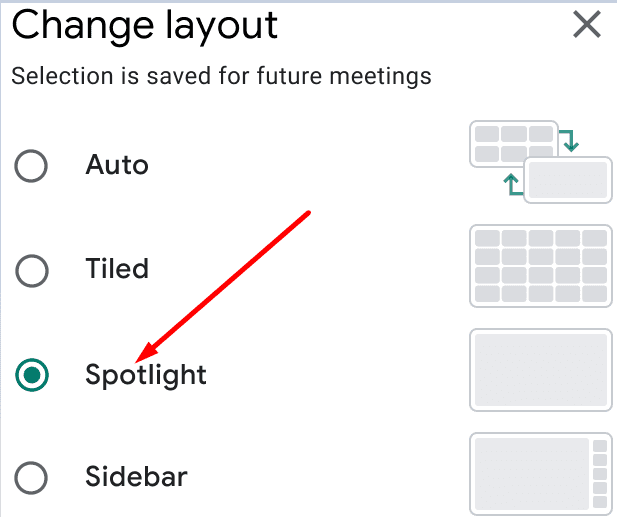
- GoogleMeetウィンドウの上に他のウィンドウを配置することは避けてください。 ウィンドウの階層化はCPUとGPUに負担をかけることに注意してください。 代わりにハーフスクリーンを使用してください。
- 話していないときはカメラを無効にしてください。 マイクについても同じようにします。
ハードウェアアクセラレーションを無効にする
何人かのユーザーは、ハードウェアアクセラレーションを無効にすることでこの問題を解決したことを確認しました。
- Chromeを使用している場合は、 設定、に移動します 高度 を選択します システム (左側のペイン)。
- 「「」というオプションをオフにします。可能な場合はハードウェアアクセラレーションを使用する.”
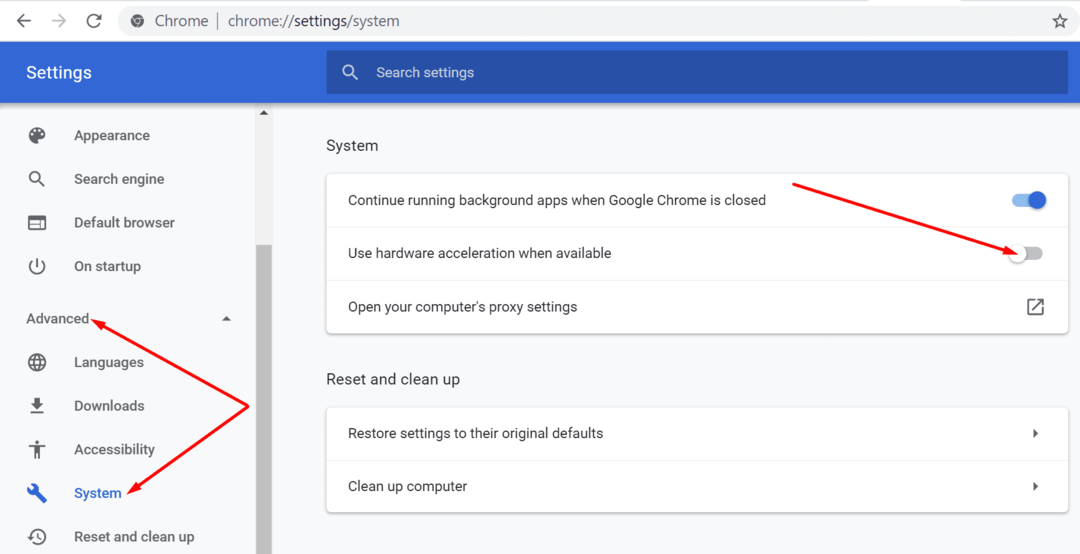
- ブラウザを再起動して、GoogleMeetを再起動します。
H264IFYをインストールします
と呼ばれる気の利いたブラウザ拡張機能があります H264IFY これにより、MacではVP9ではなくH264ストリーミングが強制されます。 拡張機能をインストールします Chromeブラウザで結果を確認します。 このソリューションは、古いデバイスでMeetを実行する場合に役立ちます。
結論
Google MeetがCPUパワーを使いすぎている場合は、Chromeを使用してオンライン会議を主催または参加してください。 さらに、すべてのブラウザ拡張機能を無効にし、不要なタブとプログラムを閉じ、Spotlightビューを有効にして、解像度を下げます。 このガイドに記載されているソリューションを使用した後、改善点に気づきましたか? 以下のコメントでフィードバックを共有してください。